Mise à jour du 22/01/2020
Nouveautés
En ce frimas hivernal, la plateforme Beekast s'enrichit de nouvelles fonctionnalités afin de vous apporter plus de collaboratif, d'animation et d'efficacité dans vos réunions.
Au programme :
- une nouvelle activité : la métaphore, idéal pour mettre en place une activité speedboat,
- l'évolution de l'activité Vidéo : afin que vous puissiez ajouter vos propres contenus vidéos,
- deux nouveaux types de Messages : afin de rendre compte des actions et décisions prises pendant la session
- une page d'accueil de session : pour mieux accueillir les participants et les guider à travers la session
La Métaphore, la nouvelle activité Beekast
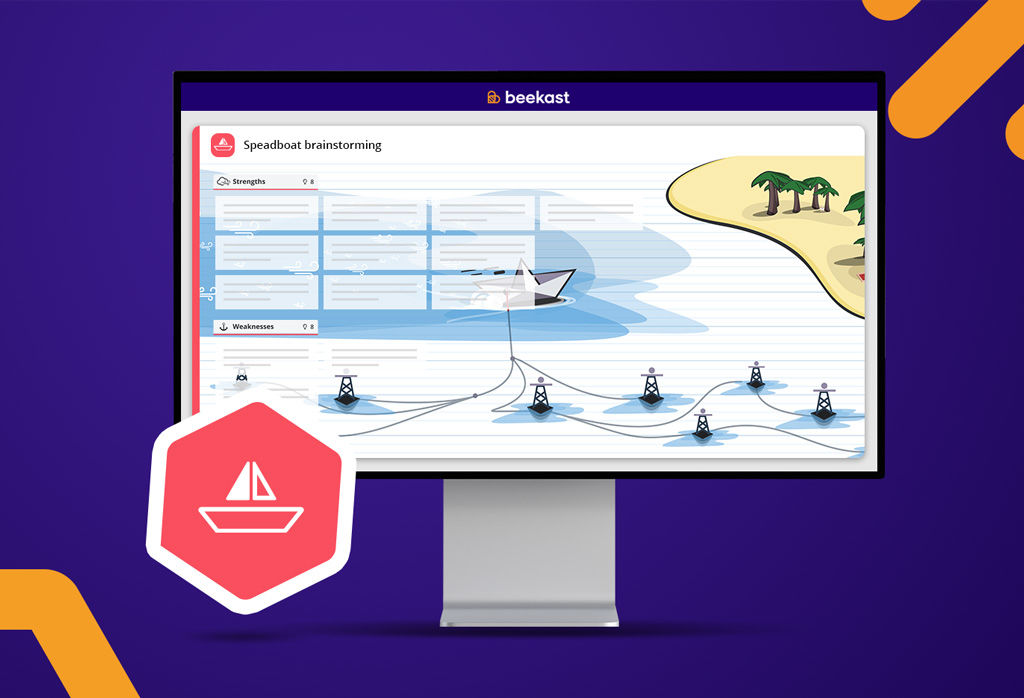
Sous ce nom vous reconnaitrez l'activité du "*speed boat*" ou "*sail boat*". Il s'agit d'une activité de génération d'idées (brainstorming) basée sur l'analogie du bateau. Cette pratique collaborative est souvent utilisée par les équipes agiles dans le cadre de leur amélioration continue.
Résumé de la pratique
L'équipe s'exprime autour des forces qui la poussent (le vent) et des contraintes qui la ralentissent (les ancres). Cette activité favorise l'échange et l'expression pour obtenir une vue d'ensemble d'un sujet.
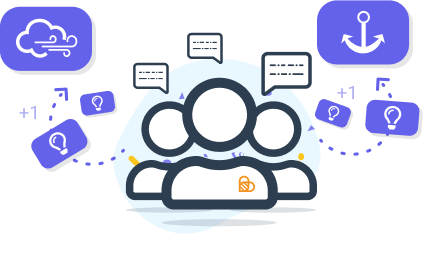
Comment animer votre activité ?
Invitez chaque participant à formuler ses idées sur les thèmes des forces et des contraintes. Une fois que le groupe juge avoir la vue d'ensemble du sujet, amorcez une séance de vote pour prioriser les freins sur lesquels ils souhaitent travailler. Identifiez les idées majeures (2 ou 3) et enchaînez par exemple sur une activité Tableau pour mettre en place un plan d'action.
Valeur ajoutée
Vous menez ainsi une séance de résolution de problèmes efficace du brainstorming au plan d'action, avec une restitution automatique !
La slide Vidéo évolue : intégrez votre contenu
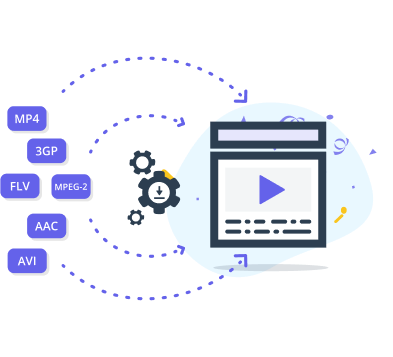
Vous pouviez déjà partager des vidéos avec vos participants via notre slide Vidéo basée sur des fournisseurs tels que YouTube, Vimeo et Dailymotion ; vous pouvez maintenant transférer votre propre contenu vidéo directement sur Beekast (3GP, AAC, AVI, FLV, MP4 et MPEG-2.).
Pour éviter de saturer votre bande passante, vous pouvez désactiver la lecture de la vidéo sur les terminaux de vos participants. Ils pourront ainsi suivre directement sur l'écran projeté.
Des réunions plus efficaces grâce aux Actions / Décisions
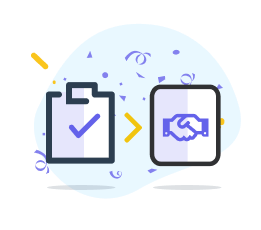
Les activités interactives de Beekast vous permettent de prendre des décisions de manière collaborative. Vous pouvez également vous en servir pour déterminer votre plan d'action.
Désormais, en activant la fonctionnalité "Actions / Décisions" sur la session, vous pouvez publier directement dans le fil de discussion des prises d'action et des prises de décision afin de les acter, de les partager à tous et de les retrouver de manière concise dans votre compte rendu de session.
Comment activer la fonctionnalité sur votre session ?
Pour une nouvelle session, vous pouvez activer le paramètre dès la création. Vous rendez ainsi disponible la fonctionnalité "Actions / Décisions" dans la création de Messages du fil de Discussion.
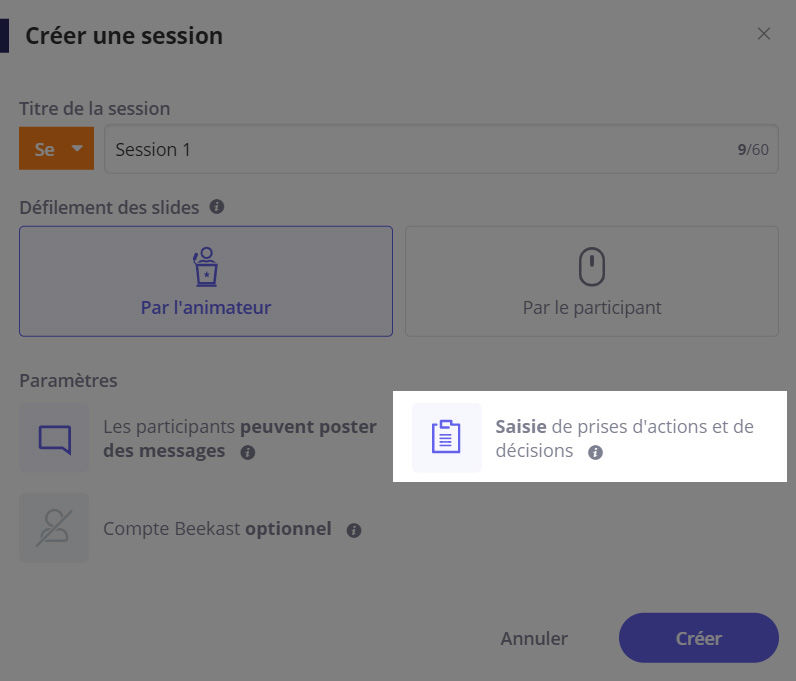
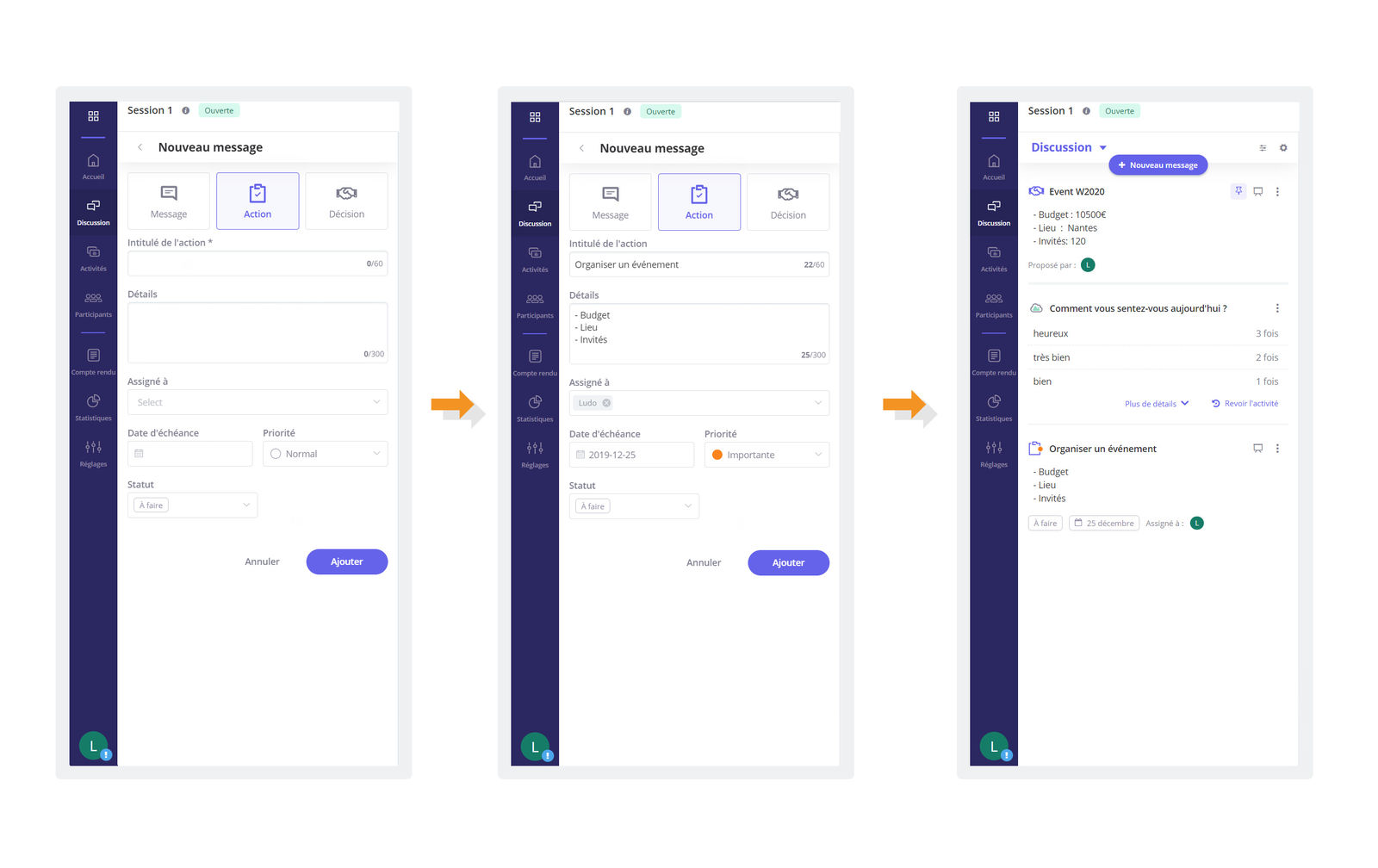
Vos participants et vous-même pouvez alors écrire de nouveaux types de Messages suivant le contexte de votre réunion :
Prise d'action : nommez votre action et éventuellement son responsable, une échéance, une priorité et un statut.
Prise de décision : nommez votre décision et éventuellement son auteur.
Dans le compte-rendu Word, vous retrouvez ainsi les actions et décisions que vous avez actées dans des sections distinctes du document.
Pour les sessions existantes, il suffit d'activer le paramètre dans les réglages de la session.
Un nouvel accueil de session
Avec cette nouvelle version de Beekast, vous arrivez désormais sur une page d'accueil lorsque vous rejoignez votre session : une meilleure expérience pour vos participants et un meilleur contrôle pour vous.
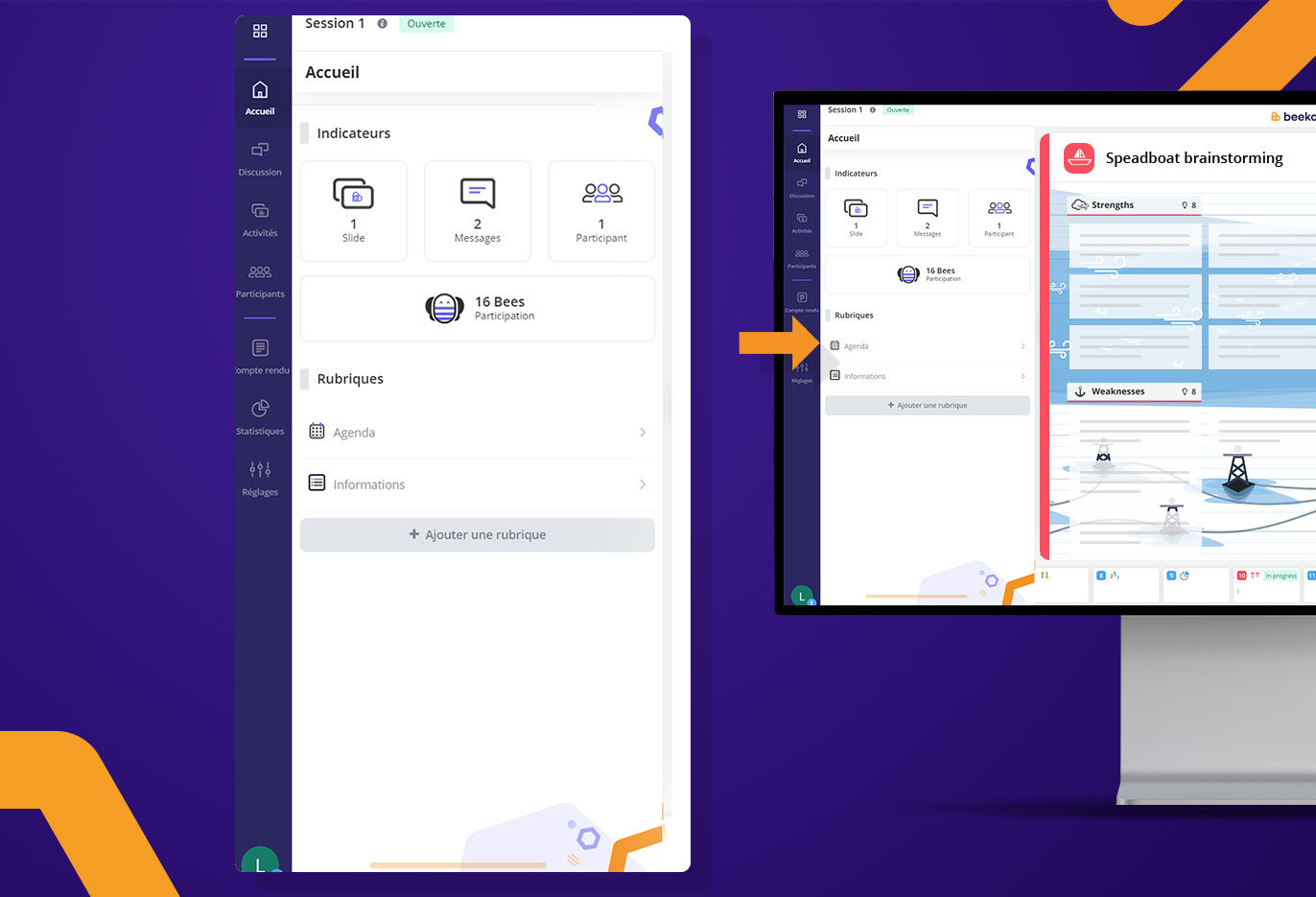
Quel changement pour vos participants ?
En fonction de l'avancement de votre session, ils sont guidés afin de rejoindre au mieux la réunion :
des activités sont en cours ? un bouton leur permettra d'accéder directement aux activités lancées et auxquelles ils n'ont pas encore répondu
ils ont commencé une session en autonomie sans la terminer ? ils sont alors invités à compléter leur session
vous avez publié les résultats ? ils peuvent consulter leurs scores et reparcourir la session
et encore bien d'autres actions en fonction de l'avancement de votre session.
Ils auront également accès à quelques indicateurs : leur score d'évaluation et de participation, le nombre de messages publiés dans l'espace Discussion et le nombre de participants connectés.
Enfin, ils disposeront d'un accès rapide aux rubriques si vous en avez créées.
Et pour l'organisateur ?
En tant qu'organisateur, cette page d'accueil vous résume l'état général de votre session :
- les indicateurs clés : le nombre de slides, le nombre de participants connectés, le nombre de messages publiés (et ceux en attente de modération), le taux de complétude de la session et les scores moyens d'évaluation et de participation. Pratique pour voir en un coup d'oeil l'activité sur votre session.
- les rubriques : retrouvez désormais les rubriques au niveau de la page d'accueil. Vous pouvez choisir de créer vos rubriques et de les publier à votre convenance grâce à une nouvelle option d'afficher / masquer présente sur chaque rubrique. Et en pratique ? Préparez en avance votre contenu et diffusez le au bon moment en fonction de l'avancement de votre réunion.
Améliorations
Résumé des paramètres de session
Retrouvez à un seul endroit la synthèse de la configuration de la session : le contrôle des slides, la publication des résultats, l'activation de l'espace de discussion ... en un coup d'oeil vous visualisez les paramétrages importants.
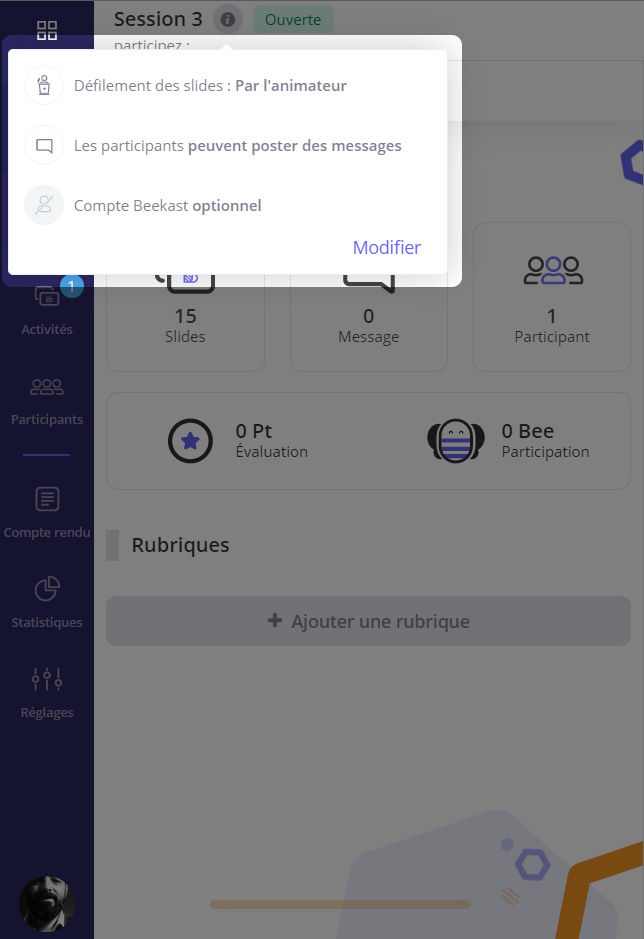
Un mode plein écran disponible pour toutes les activités
Tous les participants à une session (organisateur, comme participant) disposent d'un bouton "Plein écran" sur toutes les activités. Chacun peut ainsi maximiser son affichage au maximum et participer avec encore plus d'efficacité, notamment sur les activités de brainstorming telles que le Tableau ou la Métaphore.
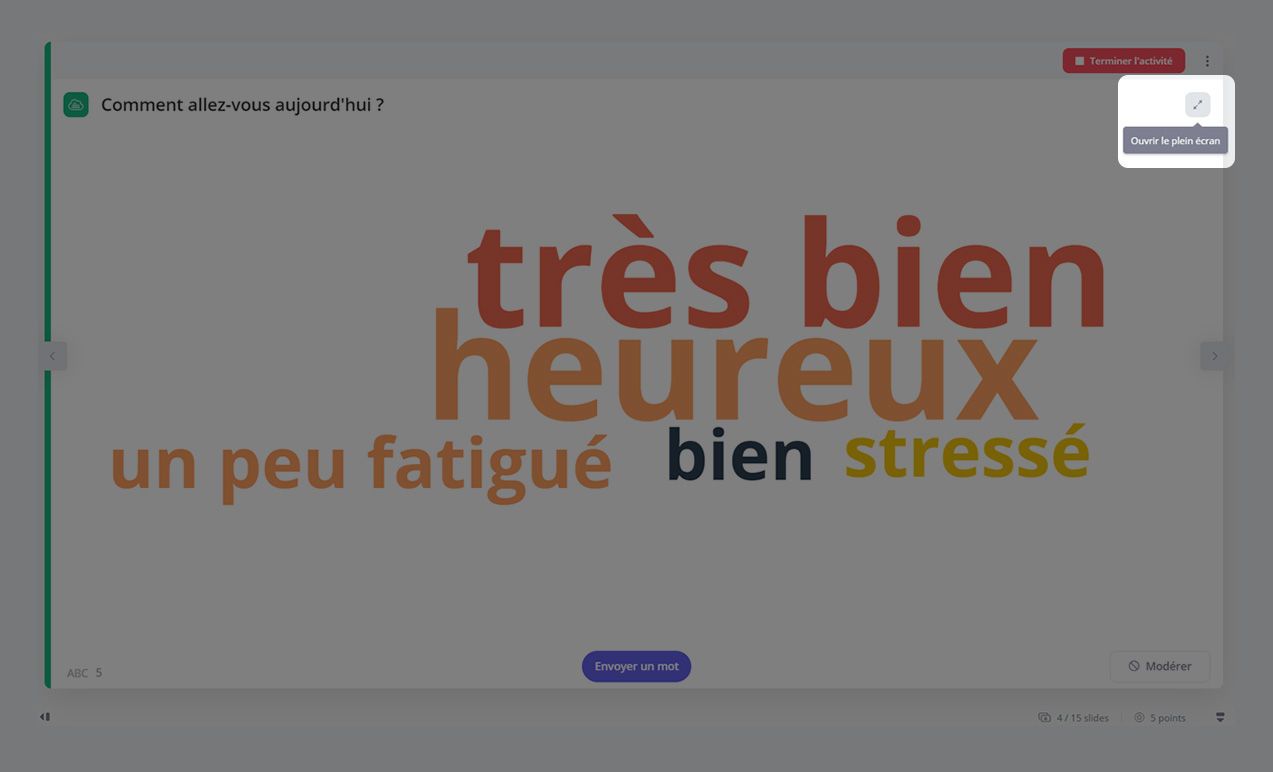
N'hésitez pas à nous faire part de vos remarques et suggestions dans la Communauté Beekast quant à ces nouvelles fonctionnalités. Nous serons ravis d'échanger avec vous.
En ce frimas hivernal, la plateforme Beekast s'enrichit de nouvelles fonctionnalités afin de vous apporter plus de collaboratif, d'animation et d'efficacité dans vos réunions.
Au programme :
- une nouvelle activité : la métaphore, idéal pour mettre en place une activité speedboat,
- l'évolution de l'activité Vidéo : afin que vous puissiez ajouter vos propres contenus vidéos,
- deux nouveaux types de Messages : afin de rendre compte des actions et décisions prises pendant la session
- une page d'accueil de session : pour mieux accueillir les participants et les guider à travers la session
La Métaphore, la nouvelle activité Beekast
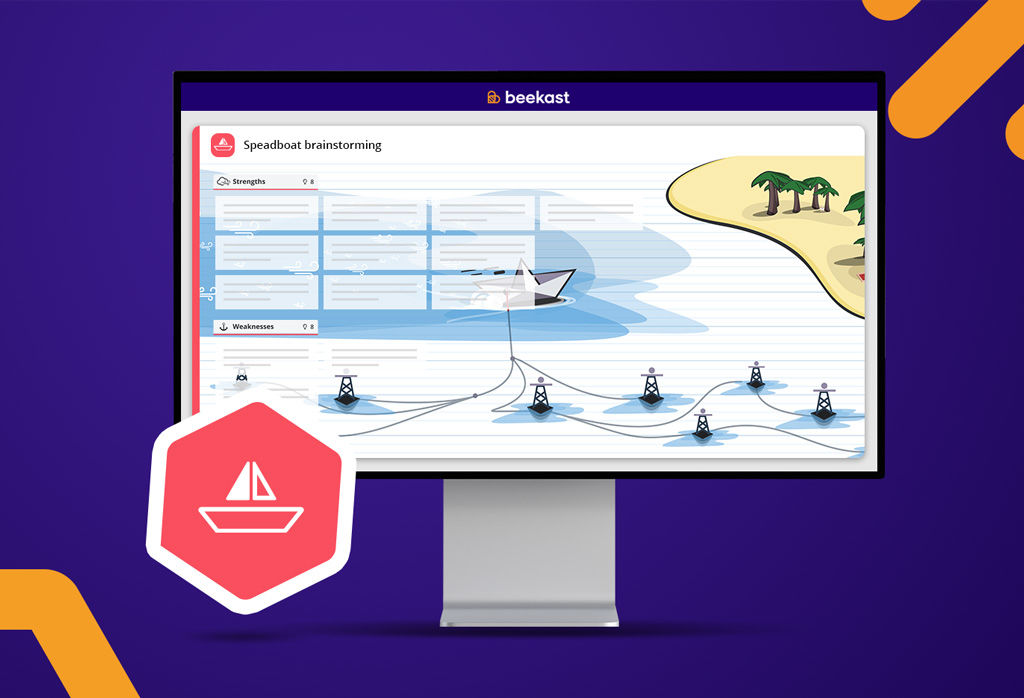
Sous ce nom vous reconnaitrez l'activité du "*speed boat*" ou "*sail boat*". Il s'agit d'une activité de génération d'idées (brainstorming) basée sur l'analogie du bateau. Cette pratique collaborative est souvent utilisée par les équipes agiles dans le cadre de leur amélioration continue.
Résumé de la pratique
L'équipe s'exprime autour des forces qui la poussent (le vent) et des contraintes qui la ralentissent (les ancres). Cette activité favorise l'échange et l'expression pour obtenir une vue d'ensemble d'un sujet.
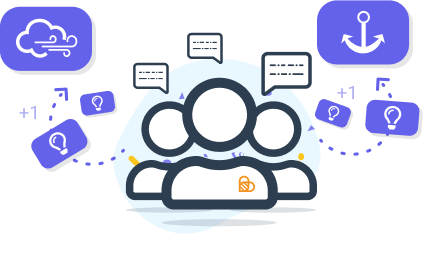
Comment animer votre activité ?
Invitez chaque participant à formuler ses idées sur les thèmes des forces et des contraintes. Une fois que le groupe juge avoir la vue d'ensemble du sujet, amorcez une séance de vote pour prioriser les freins sur lesquels ils souhaitent travailler. Identifiez les idées majeures (2 ou 3) et enchaînez par exemple sur une activité Tableau pour mettre en place un plan d'action.
Valeur ajoutée
Vous menez ainsi une séance de résolution de problèmes efficace du brainstorming au plan d'action, avec une restitution automatique !
La slide Vidéo évolue : intégrez votre contenu
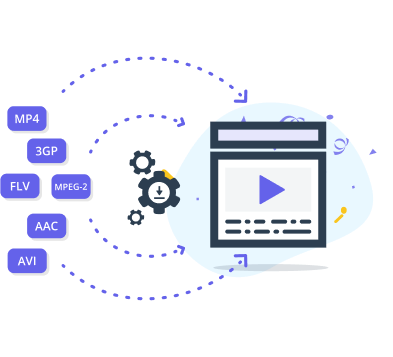
Vous pouviez déjà partager des vidéos avec vos participants via notre slide Vidéo basée sur des fournisseurs tels que YouTube, Vimeo et Dailymotion ; vous pouvez maintenant transférer votre propre contenu vidéo directement sur Beekast (3GP, AAC, AVI, FLV, MP4 et MPEG-2.).
Pour éviter de saturer votre bande passante, vous pouvez désactiver la lecture de la vidéo sur les terminaux de vos participants. Ils pourront ainsi suivre directement sur l'écran projeté.
Des réunions plus efficaces grâce aux Actions / Décisions
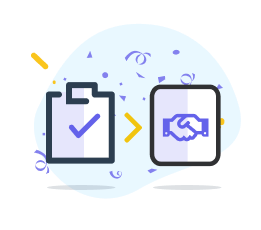
Les activités interactives de Beekast vous permettent de prendre des décisions de manière collaborative. Vous pouvez également vous en servir pour déterminer votre plan d'action.
Désormais, en activant la fonctionnalité "Actions / Décisions" sur la session, vous pouvez publier directement dans le fil de discussion des prises d'action et des prises de décision afin de les acter, de les partager à tous et de les retrouver de manière concise dans votre compte rendu de session.
Comment activer la fonctionnalité sur votre session ?
Pour une nouvelle session, vous pouvez activer le paramètre dès la création. Vous rendez ainsi disponible la fonctionnalité "Actions / Décisions" dans la création de Messages du fil de Discussion.
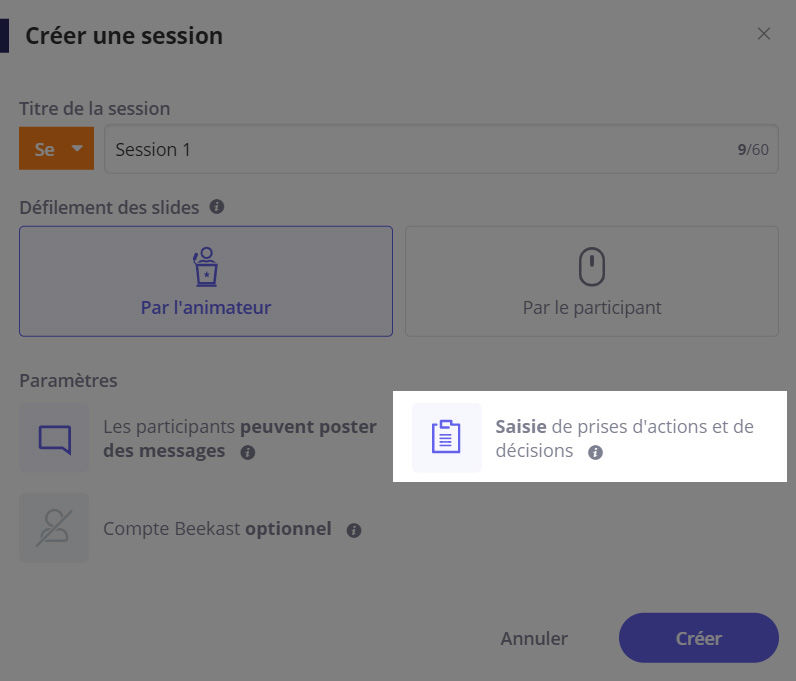
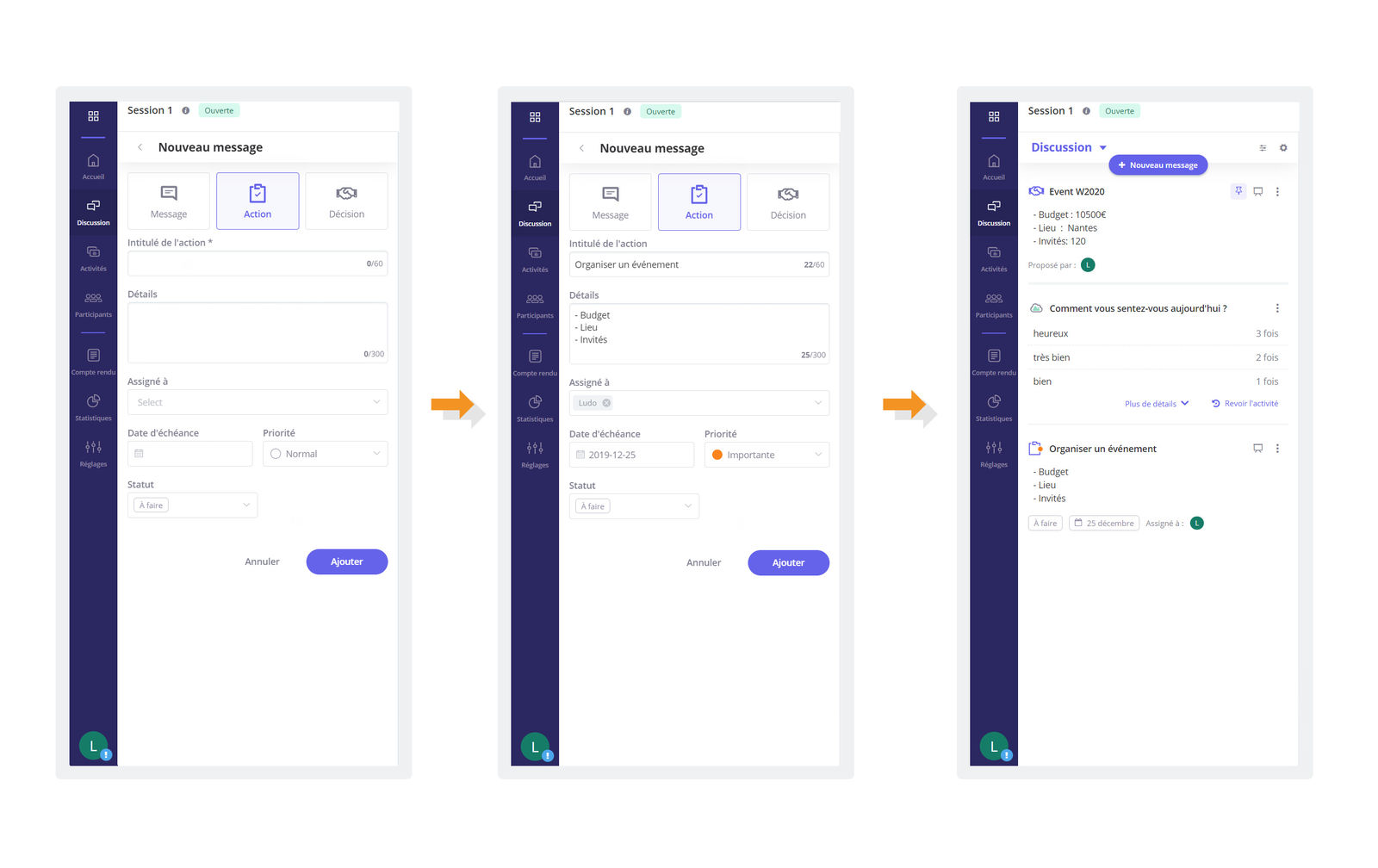
Vos participants et vous-même pouvez alors écrire de nouveaux types de Messages suivant le contexte de votre réunion :
Prise d'action : nommez votre action et éventuellement son responsable, une échéance, une priorité et un statut.
Prise de décision : nommez votre décision et éventuellement son auteur.
Dans le compte-rendu Word, vous retrouvez ainsi les actions et décisions que vous avez actées dans des sections distinctes du document.
Pour les sessions existantes, il suffit d'activer le paramètre dans les réglages de la session.
Un nouvel accueil de session
Avec cette nouvelle version de Beekast, vous arrivez désormais sur une page d'accueil lorsque vous rejoignez votre session : une meilleure expérience pour vos participants et un meilleur contrôle pour vous.
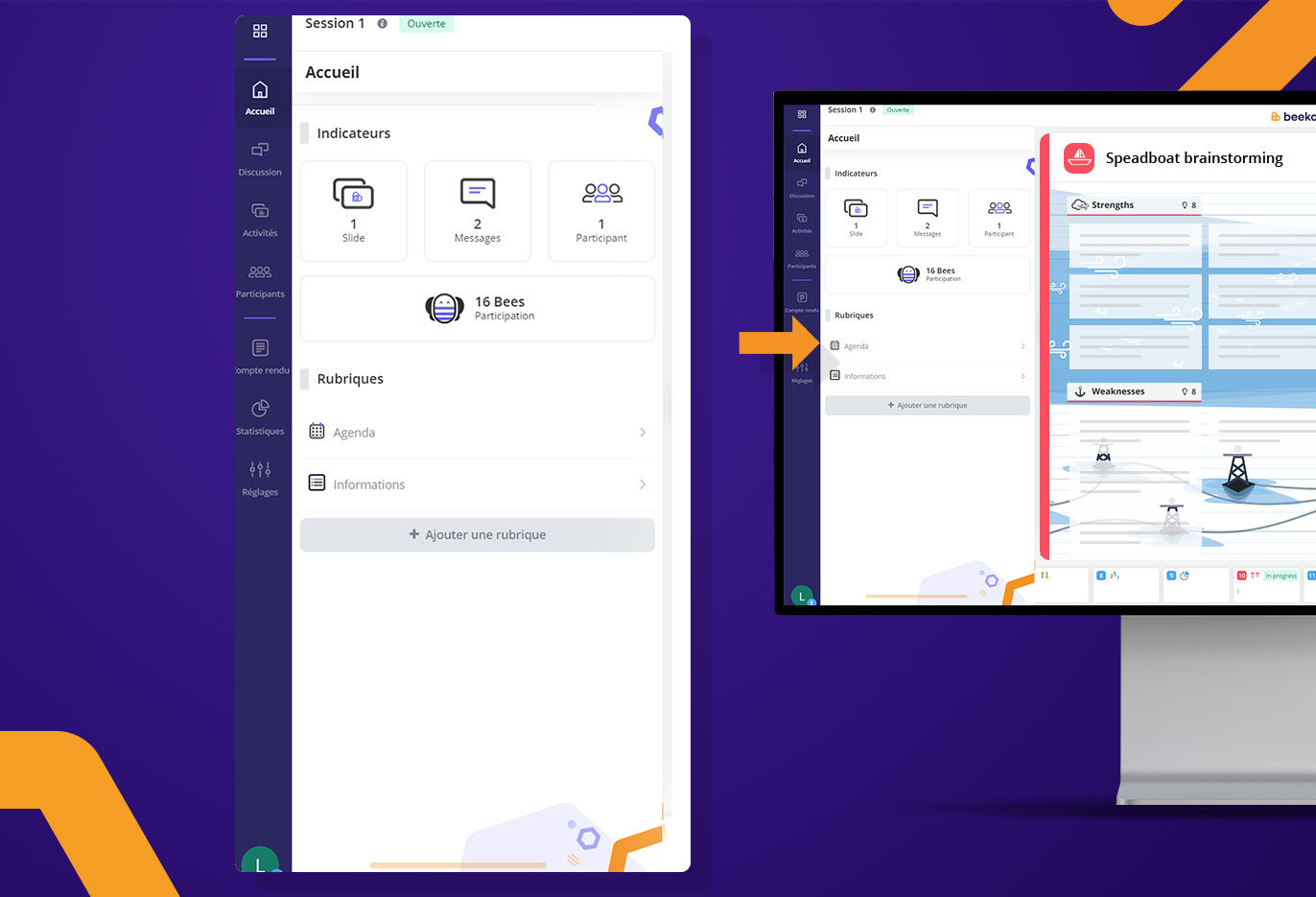
Quel changement pour vos participants ?
En fonction de l'avancement de votre session, ils sont guidés afin de rejoindre au mieux la réunion :
des activités sont en cours ? un bouton leur permettra d'accéder directement aux activités lancées et auxquelles ils n'ont pas encore répondu
ils ont commencé une session en autonomie sans la terminer ? ils sont alors invités à compléter leur session
vous avez publié les résultats ? ils peuvent consulter leurs scores et reparcourir la session
et encore bien d'autres actions en fonction de l'avancement de votre session.
Ils auront également accès à quelques indicateurs : leur score d'évaluation et de participation, le nombre de messages publiés dans l'espace Discussion et le nombre de participants connectés.
Enfin, ils disposeront d'un accès rapide aux rubriques si vous en avez créées.
Et pour l'organisateur ?
En tant qu'organisateur, cette page d'accueil vous résume l'état général de votre session :
- les indicateurs clés : le nombre de slides, le nombre de participants connectés, le nombre de messages publiés (et ceux en attente de modération), le taux de complétude de la session et les scores moyens d'évaluation et de participation. Pratique pour voir en un coup d'oeil l'activité sur votre session.
- les rubriques : retrouvez désormais les rubriques au niveau de la page d'accueil. Vous pouvez choisir de créer vos rubriques et de les publier à votre convenance grâce à une nouvelle option d'afficher / masquer présente sur chaque rubrique. Et en pratique ? Préparez en avance votre contenu et diffusez le au bon moment en fonction de l'avancement de votre réunion.
Améliorations
Résumé des paramètres de session
Retrouvez à un seul endroit la synthèse de la configuration de la session : le contrôle des slides, la publication des résultats, l'activation de l'espace de discussion ... en un coup d'oeil vous visualisez les paramétrages importants.
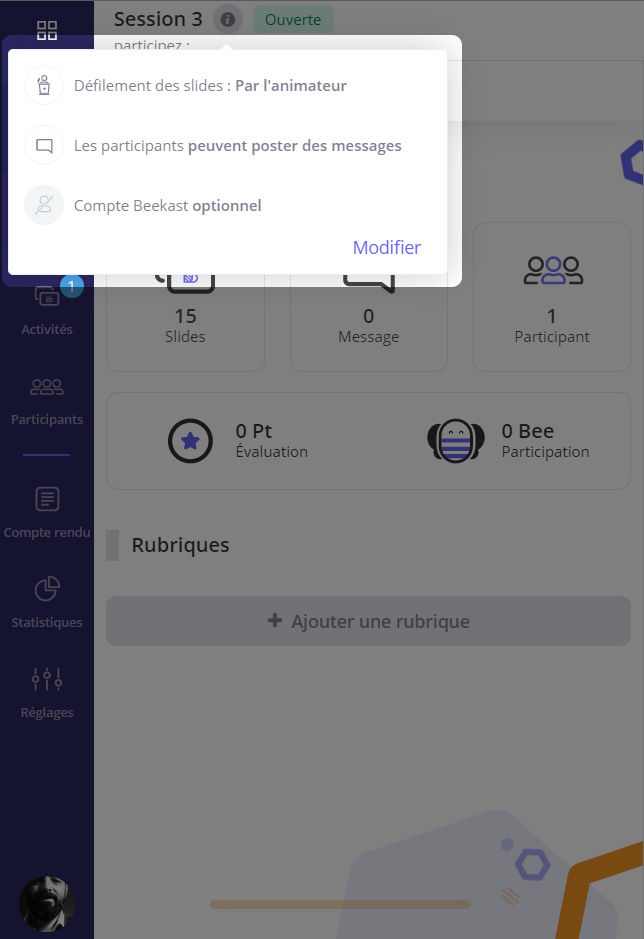
Un mode plein écran disponible pour toutes les activités
Tous les participants à une session (organisateur, comme participant) disposent d'un bouton "Plein écran" sur toutes les activités. Chacun peut ainsi maximiser son affichage au maximum et participer avec encore plus d'efficacité, notamment sur les activités de brainstorming telles que le Tableau ou la Métaphore.
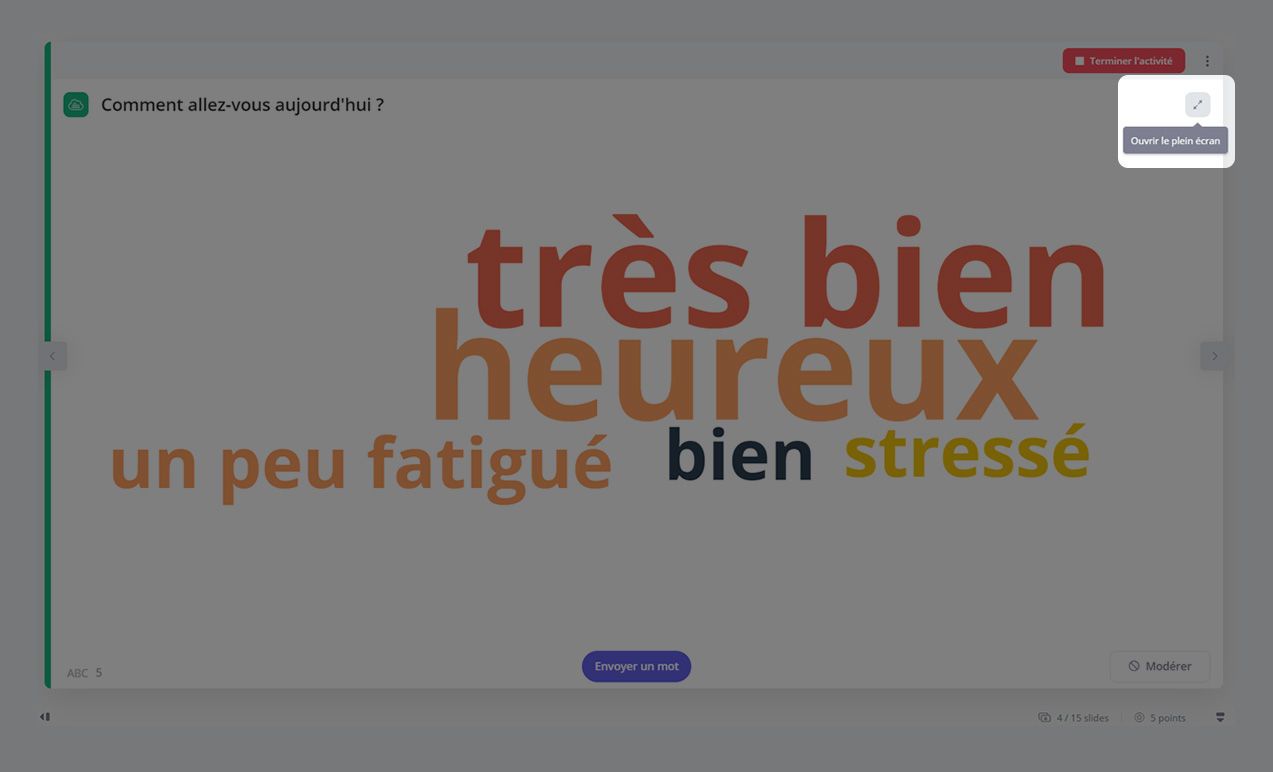
N'hésitez pas à nous faire part de vos remarques et suggestions dans la Communauté Beekast quant à ces nouvelles fonctionnalités. Nous serons ravis d'échanger avec vous.
Related Articles
Mise à jour du 04/03/2025
? Evolutions de la mise à jour du 04/03/2025 ? La participation sur mobile Les créations de slides, sessions et espaces de travail sont supprimées sur mobile, mais l’édition reste possible pour ajuster vos contenus à tout moment. En savoir plus ? ...Mise à jour du 11/04/2019
Nouveautés Illustrez vos idées lors de vos séances de brainstorming ! Que ce soit depuis votre ordinateur ou votre mobile, un autre site ou via la banque d'images Unsplash, vous pouvez ajouter des photos ou des images dans les cartes idées de votre ...Mise à jour du 28/06/2021
L’activité Canvas Découvrez la version finale de l’activité Canvas ! Merci à tous nos utilisateurs pour leurs suggestions d’amélioration sur la nouvelle activité Canvas ! Vos retours ont contribué directement au développement de cette ...Mise à jour du 26/02/2020
Pour ce mois de février, nous vous proposons une nouvelle animation pour votre activité favorite Mur de Selfies, et une petite évolution surprise pour l'espace de discussion. Nouveautés Nouveau look et nouvelle vie pour l'activité Mur de Selfies Nous ...Mise à jour du 21/01/2021
Nouveautés Prenez de la vitesse avec le Speed Car (mais gare au ravin !) Variez vos ateliers avec le nouveau fond de l’activité Métaphore : embarquez vos participants dans le Speed Car. Avec l’analogie du Speed Car, gardez un œil dans le rétro pour ...
Popular Articles
Afficher deux onglets en même temps sur son écran
Mes deux onglets Beekast et Zoom Pour afficher deux fenêtres Windows côte à côte sur votre écran, commencez par cliquer sur la première, puis appuyez simultanément sur la touche Windows et la flèche droite du clavier. Votre fenêtre se déplace alors ...Mise à jour du 21/01/2021
Nouveautés Prenez de la vitesse avec le Speed Car (mais gare au ravin !) Variez vos ateliers avec le nouveau fond de l’activité Métaphore : embarquez vos participants dans le Speed Car. Avec l’analogie du Speed Car, gardez un œil dans le rétro pour ...Créer une activité Tableau
Collectez un ensemble d'idées auprès de votre audience, structurez et classez-les à partir d'un vote. Vous pouvez aussi créer, à partir des cartes d'idées envoyées par vos participants, des actions et des décisions ! Ajouter une activité Tableau Pour ...Liste des navigateurs supportés/compatibles
Les navigateurs supportés sont les navigateurs sur lesquels Beekast est testé. Nous garantissons donc le bon fonctionnement de la solution. Les navigateurs compatibles sont les navigateurs sur lesquels Beekast n'est plus testé. Ils sont cependant ...Importer une session
Vous avez la possibilité d’importer une session d'un compte Beekast à un autre. Cela permet à vos collègues de directement avoir accès à la session depuis leur propre compte Beekast. Pour importer une session d’un compte Beekast à un autre, il est ...